Πώς να ρυθμίσετε το Chrome Sync και να αντιγράψετε την εγκατάστασή σας σε πολλούς υπολογιστές
Google Chrome Google / / March 19, 2020
 Το Google Chrome επιτρέπει μια μεγάλη ποικιλία προσαρμογών. Μπορείτε να εγκαταστήσετε εφαρμογές, επεκτάσεις και θέματα. Το Chrome θυμάται επίσης τους σελιδοδείκτες, τις προτιμήσεις, τους κωδικούς πρόσβασης και τις πληροφορίες αυτόματης συμπλήρωσης. Όλα αυτά τα χαρακτηριστικά προσθέτουν μεγάλη ευκολία στην εμπειρία περιήγησής σας, αλλά θα ήταν επίσης τεράστιο άλγος αν χρειαστεί να επαναπροσδιορίσετε το Chrome για χρήση σε άλλον υπολογιστή. Αυτό είναι όπου το συγχρονισμού του Chrome έρχεται να χρησιμοποιήσει και θα το εγκαταστήσουμε σε αυτό το tutorial groovy.
Το Google Chrome επιτρέπει μια μεγάλη ποικιλία προσαρμογών. Μπορείτε να εγκαταστήσετε εφαρμογές, επεκτάσεις και θέματα. Το Chrome θυμάται επίσης τους σελιδοδείκτες, τις προτιμήσεις, τους κωδικούς πρόσβασης και τις πληροφορίες αυτόματης συμπλήρωσης. Όλα αυτά τα χαρακτηριστικά προσθέτουν μεγάλη ευκολία στην εμπειρία περιήγησής σας, αλλά θα ήταν επίσης τεράστιο άλγος αν χρειαστεί να επαναπροσδιορίσετε το Chrome για χρήση σε άλλον υπολογιστή. Αυτό είναι όπου το συγχρονισμού του Chrome έρχεται να χρησιμοποιήσει και θα το εγκαταστήσουμε σε αυτό το tutorial groovy.
Βήμα 1
Κάντε κλικ τις Ρυθμίσεις (γαλλικο ΚΛΕΙΔΙ) στο επάνω δεξιό μέρος του Chrome. Στο αναπτυσσόμενο μενού Κάντε κλικ Επιλογές.
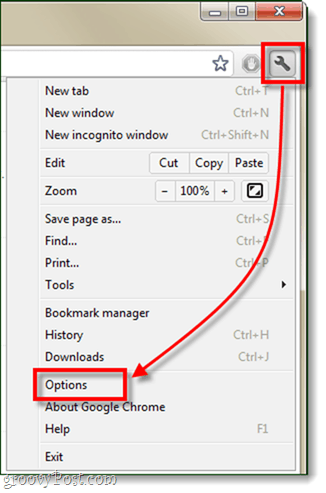
Βήμα 2
Στο αριστερό παράθυρο, Κάντε κλικΠροσωπικά πράγματα. Τώρα κάτω από την περιοχή συγχρονισμού, Κάντε κλικΡύθμιση συγχρονισμού…
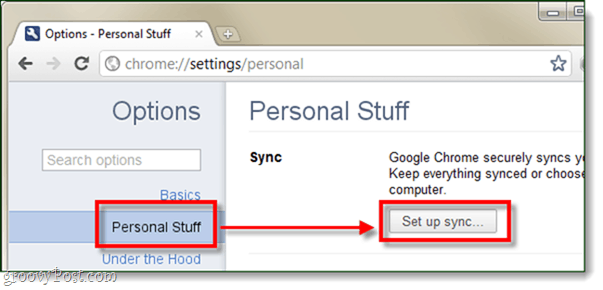
Βήμα 3
Εμφανίζεται ένα μικρό αναδυόμενο παράθυρο που σας ζητάει να συνδεθείτε στο λογαριασμό σας στο Google. Λάβετε υπόψη ότι οποιοσδήποτε λογαριασμός χρησιμοποιείτε για να ρυθμίσετε το συγχρονισμό θα πρέπει επίσης να συνδεθεί σε άλλους υπολογιστές για να συγχρονίσετε τις ρυθμίσεις του Chrome.
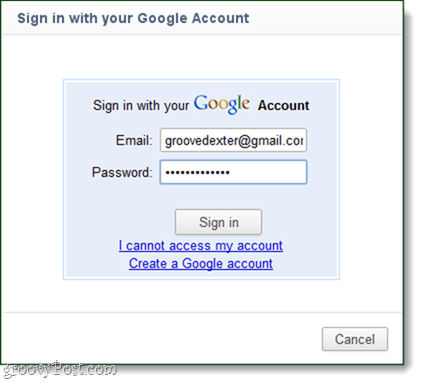
Βήμα 4
Θα δείτε ένα τελευταίο παράθυρο διαλόγου που σας ζητά να επιβεβαιώσετε. Κάντε κλικΕντάξει, συγχρονίστε τα πάντα.
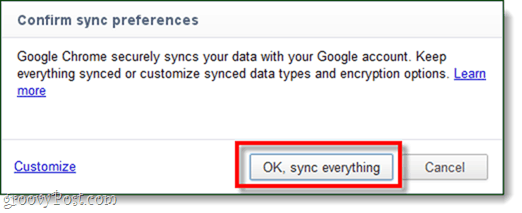
Ολοκληρώθηκε!
Τώρα το Chrome έχει ρυθμιστεί και συγχρονιστεί μεταξύ του υπολογιστή σας και του online διακομιστή Google. Όλες οι ρυθμίσεις σας, οι εφαρμογές, η αυτόματη συμπλήρωση, οι επεκτάσεις, οι κωδικοί πρόσβασης, οι προτιμήσεις και τα θέματα υποστηρίζονται για σύννεφο. Τώρα, κάθε φορά που προσθέτετε έναν άλλο υπολογιστή στον συγχρονισμό χρησιμοποιώντας τον ίδιο λογαριασμό Google, θα εγκαταστήσει αυτόματα όλες τις ρυθμίσεις πάνω από το ίδιο. Ωστόσο, να έχετε υπόψη σας αν κάνετε αλλαγές στο Chrome σε οποιονδήποτε υπολογιστή ενώ συγχρονίζεται, θα επηρεάσει όλες τις άλλες συγχρονισμένες εγκαταστάσεις του Chrome.

Αν θέλετε να αλλάξετε τον συγχρονισμό ή να εμποδίσετε τη δημιουργία αντιγράφων ασφαλείας ορισμένων δεδομένων από την Google, μπορείτε να προσαρμόσετε τις προτιμήσεις συγχρονισμού. Κάθε ρύθμιση μπορεί να αλλάξει ξεχωριστά και μπορείτε ακόμη να προσθέσετε ένα δεύτερο επίπεδο κρυπτογράφησης (φράση πρόσβασης) για πρόσθετη ασφάλεια.
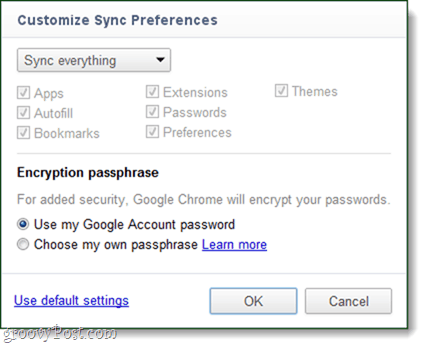
Αυτό είναι το μόνο που μπορείτε να χρησιμοποιήσετε το Chrome Sync, ένα χαρακτηριστικό groovy από ένα groovy πρόγραμμα περιήγησης στο διαδίκτυο.
